Neste módulo você poderá visualizar na forma de uma representação gráfica todos os serviços executados em seu paciente, ou seja, todos os serviços que fizerem parte do Prontuário Clínico do Paciente.
Você poderá visualizar neste odontograma os dentes presentes e ausentes de seu paciente, poderá também visualizar os tratamentos executados em seu paciente até o presente momento (o sistema consulta o prontuário clínico do paciente, verifica quais são os tratamentos e os desenha na tela).
IMPORTANTE:
É recomendável que você tenha uma boa placa de vídeo e o seu Windows rodando em pelo menos 65.000 cores simultâneas (High-Color), para que você veja da maneira ideal o Odontograma. Para configurar o seu Windows adequadamente consulte o manual do Windows ou da sua placa de vídeo.
Na Tela Cadastro de Paciente do sistema, clique no menu Fichas, Odontograma Clínico, 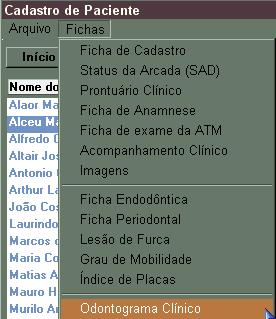
ou clicando diretamente no ícone .
.
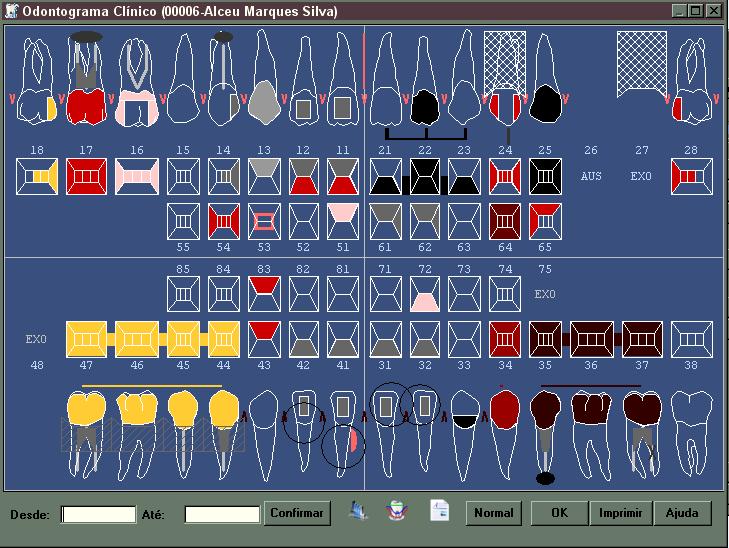
Existem determinados tipos de tratamento que não podem ser representados graficamente, nem no método manual nem como na tela do computador, por exemplo: Cirurgia de redução da mandíbula, sutura de lábio, repolimento de restaurações, modelo de estudo, um capeamento direto, excisão de mucocele, etc. Esta seria uma limitação do odontograma.
É claro que outros tratamentos podem ser representados, e de certa forma, melhor que no método manual. Em função da quantidade de cores disponíveis na tela do computador, podemos identificar facilmente uma restauração de amálgama, de resina, provisória ou de ionômero, uma ponte fixa em metalo-cerâmica ou uma ponte fixa em metalo-plástica, um tratamento de canal, um núcleo, uma apicectomia, etc.
Repare na imagem acima que os dentes ausentes (agenesias, inclusos, exodontias e perdidos) não aparecem, em seu lugar existem as letras AGE, INC, EXO, AUS e PER. Na arcada inferior lado direito a ausência de alguns dentes em que ocorre um trabalho protético, faz com que o odontograma represente apenas a coroa destes dentes. A cor e representação gráfica (código do odontograma) dos serviços foi aquela que definimos quando incluímos os serviços na Tabela de Serviços.
● Ícones do Odontograma: através destes ícones você poderá ver outros módulos do sistema sem ter de sair da Ficha de cadastro. Os ícones são os seguintes, da esquerda para a direita: Prontuário Clínico, Periograma e Status da Arcada Dentária (SAD).
IMPORTANTE:
Sempre que você acessar qualquer um destes módulos através do Odontograma, quando você sair do módulo acessado, retornará ao Odontograma.
● Campo Desde e Até: digite aqui a data inicial e final para visualizar somente os serviços executados neste período. Em seguida clique em [Confirmar], para ver estes serviços.
● Botão [Normal]: caso você clique com o botão esquerdo do mouse em qualquer região onde estão os dentes, o sistema irá ampliar aquela região, para voltar ao tamanho normal clique no botão [Normal] ou clique novamente com o botão esquerdo do mouse em cima de algum dente.
● A forma ou o que significa cada uma das representações gráficas está explicado no tópico Representações Gráficas (Código do Odontograma).
● O botão [Imprimir] permite a impressão do Odontograma Clínico na Impressora.
● Para sair desta janela aperte a tecla <ESC> ou o botão [OK].